Die Microsoft Teams-App eignet sich hervorragend für Teammanagement und -kommunikation. Es ist da oben zwischen Zoom, Skype usw. Trotz seiner erstaunlichen Funktionen gibt es eine Sache, die ich an der Microsoft Teams Windows-App nicht mag: Sie startet automatisch, wenn ich Windows starte. Wenn Ihnen das auch nicht gefällt und Sie hierher gekommen sind, um nach Antworten zu suchen, wie Sie verhindern können, dass Microsoft Teams automatisch auf Ihrem Windows 10-PC startet, dann sind Sie auf der richtigen Seite.

Automatisch startende Apps können die Geschwindigkeit Ihres Computers erheblich reduzieren und verfügbare PC-Ressourcen unnötig verbrauchen. Sie könnten auch die Startzeit Ihres Computers verlangsamen und den Akku Ihres Laptops schneller entladen. Für eine App wie Microsoft Teams, die Sie nicht unbedingt ständig verwenden, sollten Sie verhindern, dass sie jedes Mal automatisch startet, wenn Sie Ihren Desktop oder Laptop einschalten. Wir zeigen Ihnen 3 Möglichkeiten, wie Sie dies im folgenden Abschnitt erledigen können.
Methode 1: Innerhalb der App
Eine der einfachsten Möglichkeiten, die Autostart-Funktion von Microsoft Teams zu deaktivieren, ist in der App selbst. Hier ist wie.
Schritt 1: Klicken Sie mit der rechten Maustaste auf das Microsoft Teams-Symbol in der Taskleiste Ihrer Taskleiste. Wenn Sie das Symbol nicht in der Taskleiste sehen, klicken Sie auf das Pfeil-nach-oben-Symbol in der Statusleiste, um es anzuzeigen.

Schritt 2: Als nächstes wählen Sie Einstellungen aus dem Kontextmenü.

Dadurch wird die Microsoft Teams-App gestartet und Sie werden automatisch zur Seite mit den App-Einstellungen weitergeleitet.
Schritt 3: Deaktivieren Sie die Option „Anwendung automatisch starten“ und schließen Sie das Menü „Einstellungen“.

Wenn Sie das Microsoft Teams-Symbol nicht in der Taskleiste Ihres PCs finden können, brauchen Sie sich keine Sorgen zu machen. Folgen Sie den unteren Schritten.
Schritt 1: Starten Sie die Microsoft Teams-App über die Startseite oder das Startmenü Ihres PCs.

Schritt 2: Wenn die App gestartet wird, tippen Sie auf das Profilsymbol in der oberen rechten Ecke der App.

Schritt 3: Wählen Sie Einstellungen.

Schritt 4: Deaktivieren Sie im Abschnitt „Allgemein“ des Menüs „Einstellungen“ die Option „Anwendung automatisch starten“.

Und das war's, Microsoft Teams sollte nicht mehr jedes Mal automatisch starten, wenn Sie Ihren PC einschalten.
Methode 2: Verwenden des Windows Task-Managers
In dem seltenen Fall, dass Microsoft Teams immer noch automatisch startet, nachdem Sie es angewiesen haben, die obige Methode 1 nicht zu verwenden, können Sie den automatischen Start der App mit dem Windows Task-Manager deaktivieren.
Schritt 1: Verwenden Sie die Windows + X-Verknüpfung, um das Windows-Schnellzugriffsmenü zu starten, und wählen Sie Task-Manager.

Profi-Tipp: Sie können auch die Tastenkombination Strg + Umschalt + Esc verwenden, um den Windows Task-Manager direkt zu starten.
Schritt 2: Klicken Sie im Task-Manager auf die Registerkarte Startup.

Schritt 3: Klicken Sie mit der rechten Maustaste auf Microsoft Teams und wählen Sie Deaktivieren. Klicken Sie alternativ auf Microsoft Teams und tippen Sie auf die Schaltfläche Deaktivieren in der unteren rechten Ecke des Abschnitts.

Wenn Sie diese Aktion später rückgängig machen und Microsoft Teams automatisch neu starten möchten, führen Sie die gleichen Schritte aus und tippen Sie auf Aktivieren.

Sie können diese Methode auch verwenden, um zu verhindern, dass andere Apps auf Ihrem Windows-Computer automatisch gestartet werden. Starten Sie einfach den Windows Task-Manager, wechseln Sie zum Startbereich und deaktivieren Sie alle leistungshungrigen, CPU-intensiven Apps, die Sie kaum verwenden oder die nicht automatisch gestartet werden müssen. Dies spart und verlängert die Akkulaufzeit Ihres Windows 10-PCs erheblich.
Methode 3: Verwenden des Microsoft-Registrierungs-Editors
Beide oben genannten Methoden sollten Microsoft Teams daran hindern, automatisch auf Ihrem Windows 10-PC zu starten. Wenn Sie abenteuerlustig sind, können Sie diese (technische) Methode ausprobieren. Dazu muss die Autostart-Datei von Microsoft Teams im Windows-Registrierungseditor gelöscht werden.
Hinweis: Stellen Sie sicher, dass Sie die folgenden Schritte genau befolgen, damit Sie keine Dateien oder Konfigurationen in der Windows-Registrierung durcheinander bringen. Es wird daher empfohlen, die Windows-Registrierung Ihres PCs zu sichern, damit Sie sie wiederherstellen können, falls etwas schief geht.
Schritt 1: Verwenden Sie die Tastenkombination Windows-Taste + R, um das Dialogfeld Ausführen zu starten.
Schritt 2: Geben Sie regedit in das Feld ein und wählen Sie OK oder tippen Sie auf Ihrer Tastatur auf die Eingabetaste.

Dadurch wird der Windows-Registrierungseditor gestartet.
Schritt 3: Fügen Sie den folgenden Pfad in die Adressleiste des Registrierungseditors ein und tippen Sie auf Ihrer Tastatur auf die Eingabetaste.
HKEY_CURRENT_USER\Software\Microsoft\Windows\CurrentVersion\Run

Dadurch wird der Microsoft Run-Ordner geöffnet.
Schritt 4: Klicken Sie mit der rechten Maustaste auf die Registrierungsdatei für den automatischen Start von Microsoft Teams ( com.squirrel.Teams.Teams ).

Schritt 5: Wählen Sie Löschen.

Starten Sie Ihren Computer neu und die Microsoft Teams-App sollte nicht mehr automatisch gestartet werden, es sei denn, Sie starten sie.
Nur bei Bedarf verwenden
Wenn Sie den automatischen Start der Microsoft Teams-App zulassen, sparen Sie möglicherweise Zeit, wenn Sie das Tool häufig und täglich verwenden. Es ist jedoch erwähnenswert, dass dies die Leistung (Geschwindigkeit) Ihres Computers verringert und dazu führt, dass er langsamer als gewöhnlich startet. Es hat auch einen großen Einfluss auf die Akkulaufzeit Ihres PCs. Sie sollten den automatischen Start von Microsoft Teams verhindern, wenn Sie die App nur gelegentlich verwenden. Selbst wenn Sie die App jeden Tag verwenden, ist es eine viel bessere Option, die App bei Bedarf manuell zu starten.
Als nächstes: Eine Liste von 8 einfachen Lösungen für den Fehler, dass Microsoft Teams auf Windows 10-Computern, Android, iOS und jedem Browser nicht geöffnet oder geladen wird, wird im nächsten Artikel erwähnt.

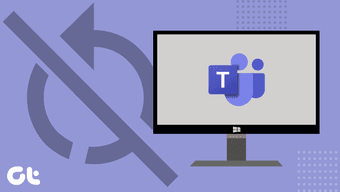


















![So deaktivieren Sie Benachrichtigungen in Microsoft Teams [AIO] So deaktivieren Sie Benachrichtigungen in Microsoft Teams [AIO]](https://cloudo3.com/resources8/images31/image-2249-0105182830838.png)





![Bedingte Formatierung basierend auf einer anderen Zelle [Google Tabellen] Bedingte Formatierung basierend auf einer anderen Zelle [Google Tabellen]](https://cloudo3.com/resources3/images10/image-235-1009001311315.jpg)